以U盘启动安装Win7分区教程(简单易懂的操作步骤,让您轻松安装Win7系统)
在安装Windows7操作系统时,使用U盘启动并进行分区是一种快速且方便的方式。本文将详细介绍如何通过U盘启动安装Win7,并在安装过程中进行分区。无论是初次安装Win7系统还是重新安装,本教程都会为您提供一步步的操作指导,帮助您顺利完成安装。

准备工作:检查U盘和计算机配置
为了成功地使用U盘启动安装Win7并进行分区,首先要确保您拥有一台计算机和一个容量不小于4GB的可用U盘。同时,还需要检查计算机是否支持从USB设备启动。
制作启动U盘:下载Win7系统镜像文件并制作启动盘
1.下载合适版本的Windows7系统镜像文件,并保存到计算机硬盘上。

2.使用专业的制作启动盘软件,将Windows7系统镜像文件写入U盘。
设置计算机:调整BIOS设置以支持从U盘启动
1.重启计算机,并在开机时按下相应按键进入BIOS设置界面。
2.在BIOS设置界面中,找到“Boot”或“启动”选项,将U盘排在硬盘之前。
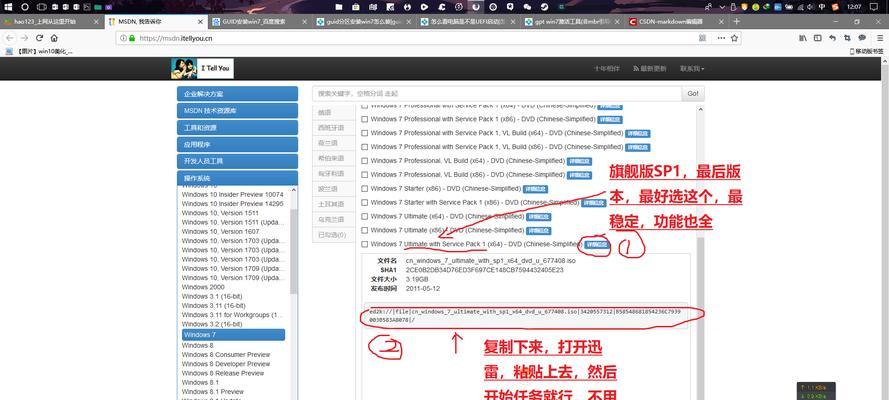
启动U盘:从U盘启动计算机
1.插入制作好的启动U盘,并重启计算机。
2.在开机时按下相应按键进入启动菜单,并选择U盘作为启动设备。
分区操作:在Win7安装过程中进行分区
1.在安装界面中,选择语言、时间和货币格式,点击“下一步”。
2.点击“安装现在”开始安装Win7系统。
3.在安装类型界面中,选择“自定义(高级)”。
4.在磁盘分区界面中,选择分区的磁盘,并点击“新建”。
5.输入想要分配给系统的磁盘空间大小,点击“应用”。
6.对剩余的未分配空间进行同样操作,直至完成所有分区需求。
7.选择一个分区作为安装目标,并点击“下一步”开始安装。
等待安装:系统自动完成安装过程
1.系统会自动进行文件的拷贝和安装操作,请耐心等待。
2.在安装过程中,可能会出现多次的自动重启,请不要中断电源。
设置个性化:根据需求进行个性化设置
1.在安装完成后,系统会要求您设置用户名和密码等个人信息。
2.根据个人需求,设置网络连接、屏幕分辨率、声音等选项。
更新驱动程序:确保计算机正常运行
1.打开设备管理器,查看是否有未安装驱动的硬件设备。
2.根据硬件设备的型号,下载并安装相应的驱动程序。
安装软件:安装常用的软件和驱动程序
1.下载并安装您常用的软件和驱动程序,以满足个人需求。
系统优化:调整系统设置以提升性能
1.优化系统启动项,禁用不必要的自启动程序。
2.清理系统垃圾文件,释放硬盘空间。
创建恢复点:保证系统安全性
1.创建一个系统恢复点,以便在出现问题时可以恢复到之前的状态。
安全防护:安装杀毒软件和防火墙
1.下载并安装一款可信赖的杀毒软件和防火墙,确保计算机安全。
数据备份:定期备份重要文件
1.建立一个定期的数据备份计划,保护重要文件免遭数据丢失。
常用软件设置:设置默认程序和个人偏好
1.根据个人偏好,设置常用软件的默认程序和个性化选项。
系统更新:及时安装Windows更新补丁
1.打开Windows更新,及时下载和安装系统补丁,以保持系统的安全性和稳定性。
通过本文的教程,您可以轻松地使用U盘启动安装Win7并进行分区。这种简单易懂的操作方式不仅省去了刻录光盘的麻烦,还能提高安装速度和灵活性。希望本文能对您有所帮助,祝您顺利安装Win7系统并享受到优秀的使用体验。
- 用电脑制作冬至剪影教程(手把手教你制作冬至剪影,点亮节日氛围)
- 提升盲人电脑技能的曹军初级有声教程(以曹军盲人电脑初级有声教程为基础,助盲人快速掌握电脑技能)
- 新手小白电脑剪辑电影教程(轻松学会电脑剪辑,制作属于自己的电影作品)
- 解决苹果备份到电脑时出现错误的方法(排查和修复苹果备份错误的技巧)
- 《英雄联盟电脑外服注册教程》(以简单易懂的步骤教你注册英雄联盟外服账号)
- 华南电脑主板错误代码ae解析及解决方法(华南电脑主板错误代码ae的原因分析及解决方案)
- 如何解决电脑出现PCI错误问题(快速排除和修复电脑PCI错误的方法)
- 台式电脑程序系统安装教程(简明易懂的安装指南,让你轻松上手)
- 电脑端Xbox发生错误的解决方法(探索Xbox错误原因及修复策略)
- 如何利用空闲电脑进行远程挂机(解放电脑闲置时间,实现远程挂机赚取被动收入)
- 电脑复制内容错误的危害与解决办法(探究电脑复制错误的根源与应对措施)
- 电脑操作教程(从入门到精通,助您快速提高操作水平)
- 电脑分页错误的解决方法(遇到电脑分页错误怎么办)
- 海信电脑使用教程(轻松掌握海信电脑操作技巧)
- 从零开始的房屋系统安装教程(使用电脑轻松打造智能家居)
- 电脑时间准确安全证书错误的问题及解决方法(解决电脑时间准确性问题,避免安全证书错误)